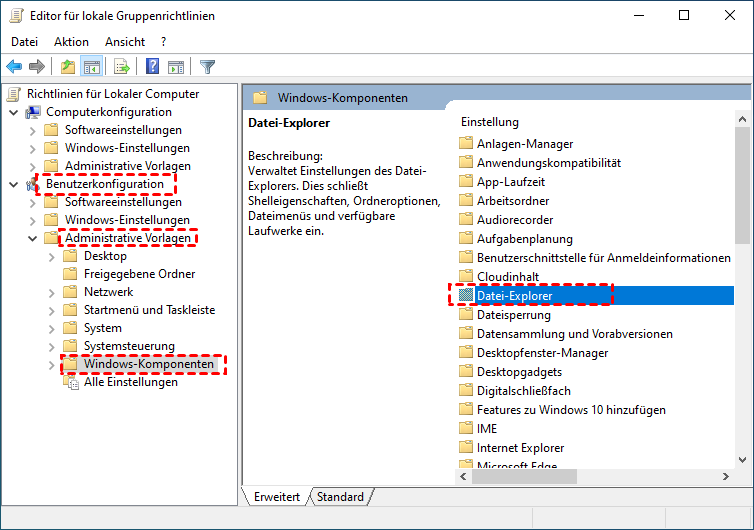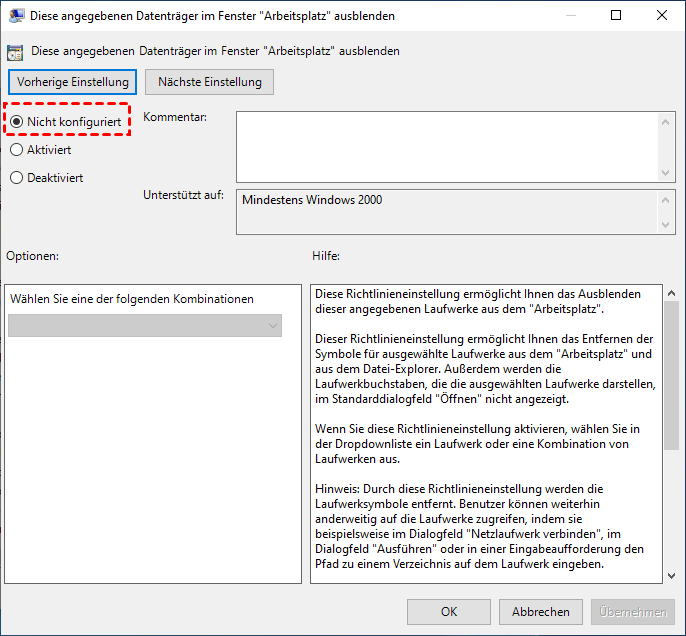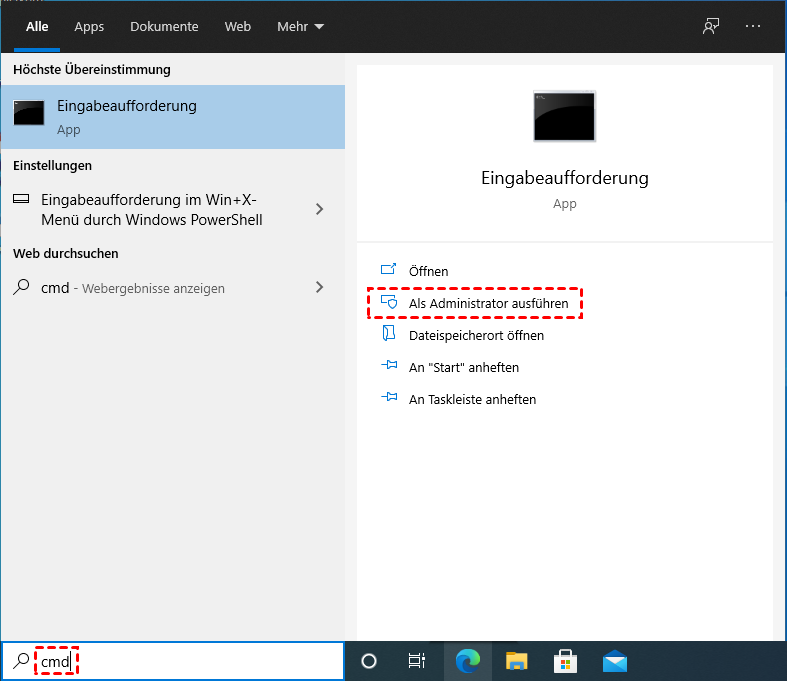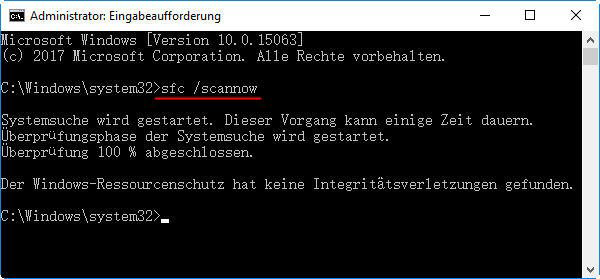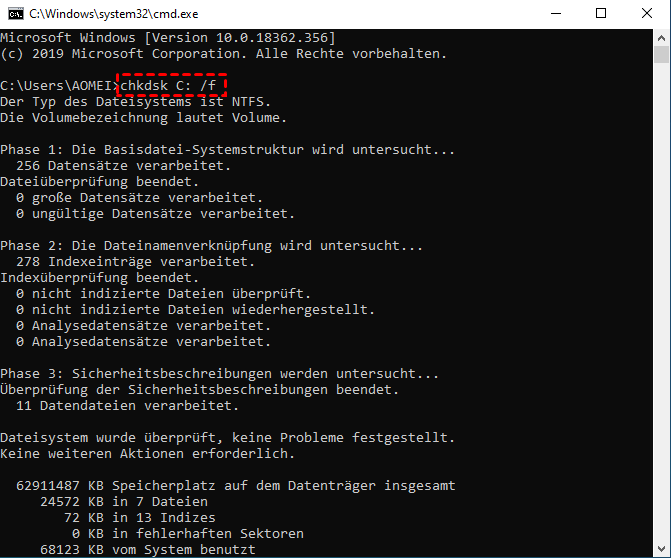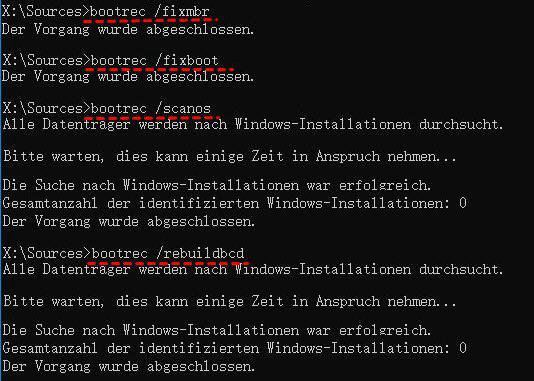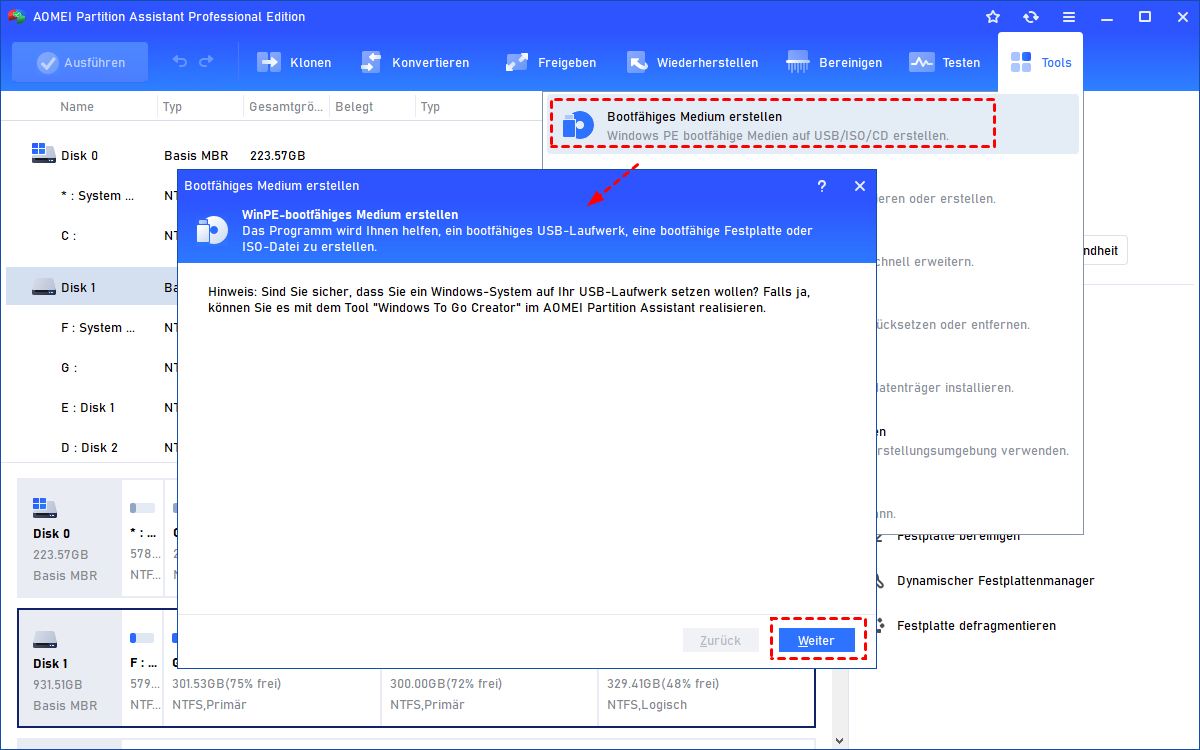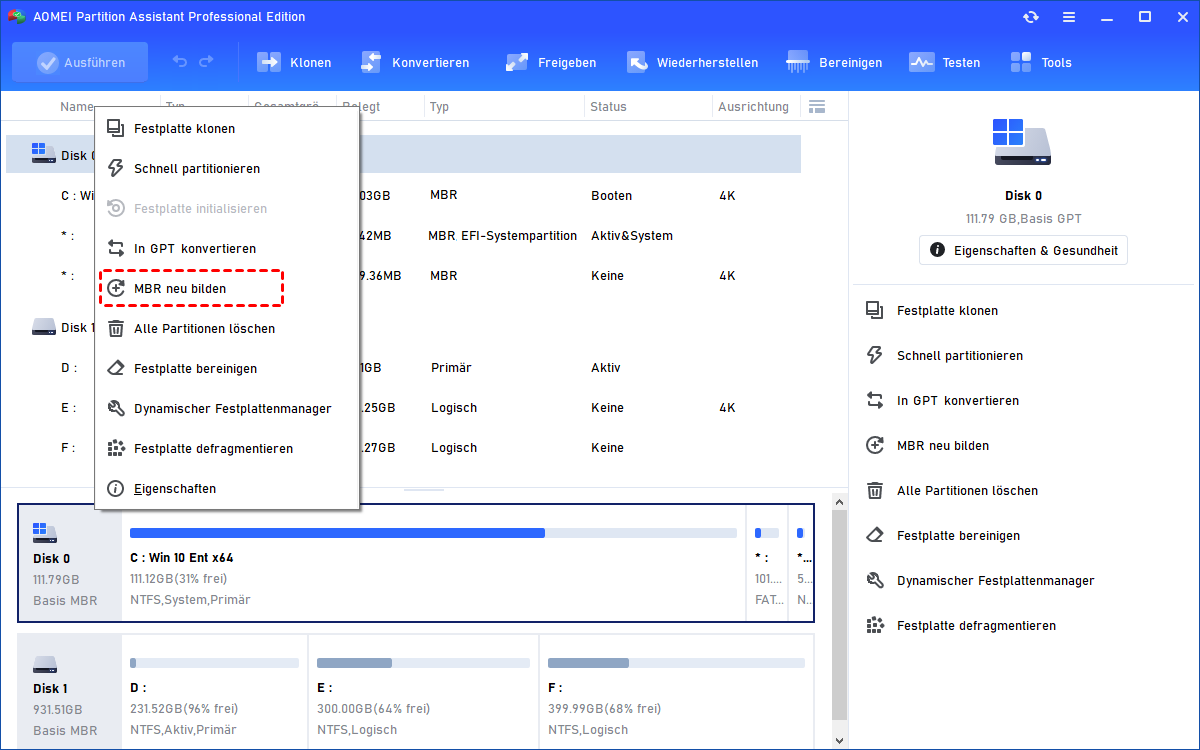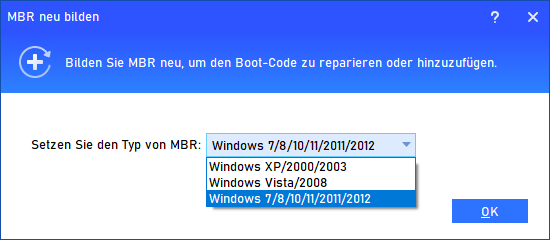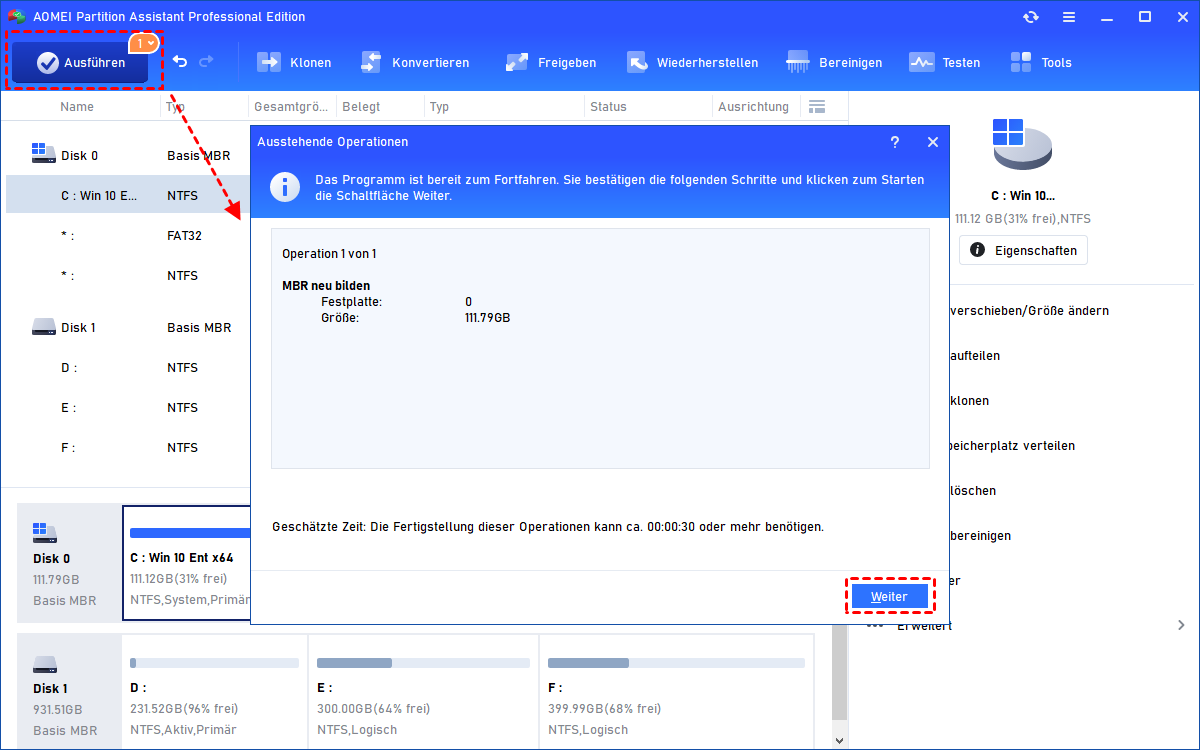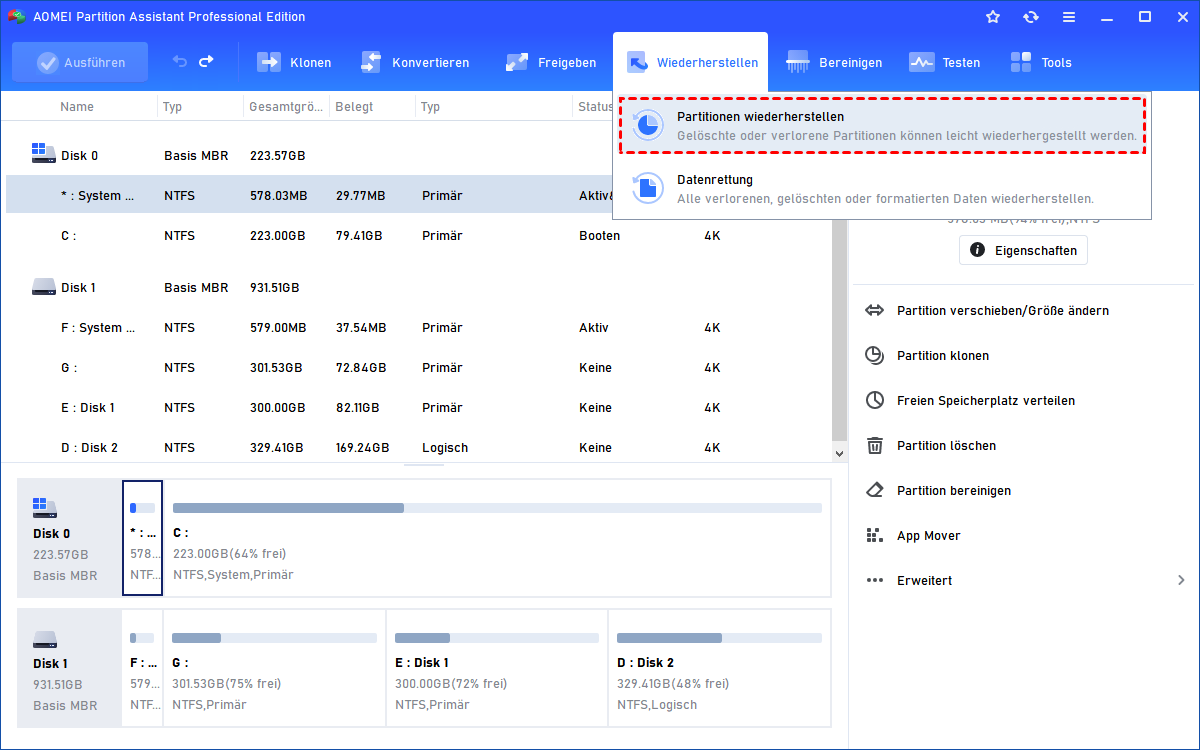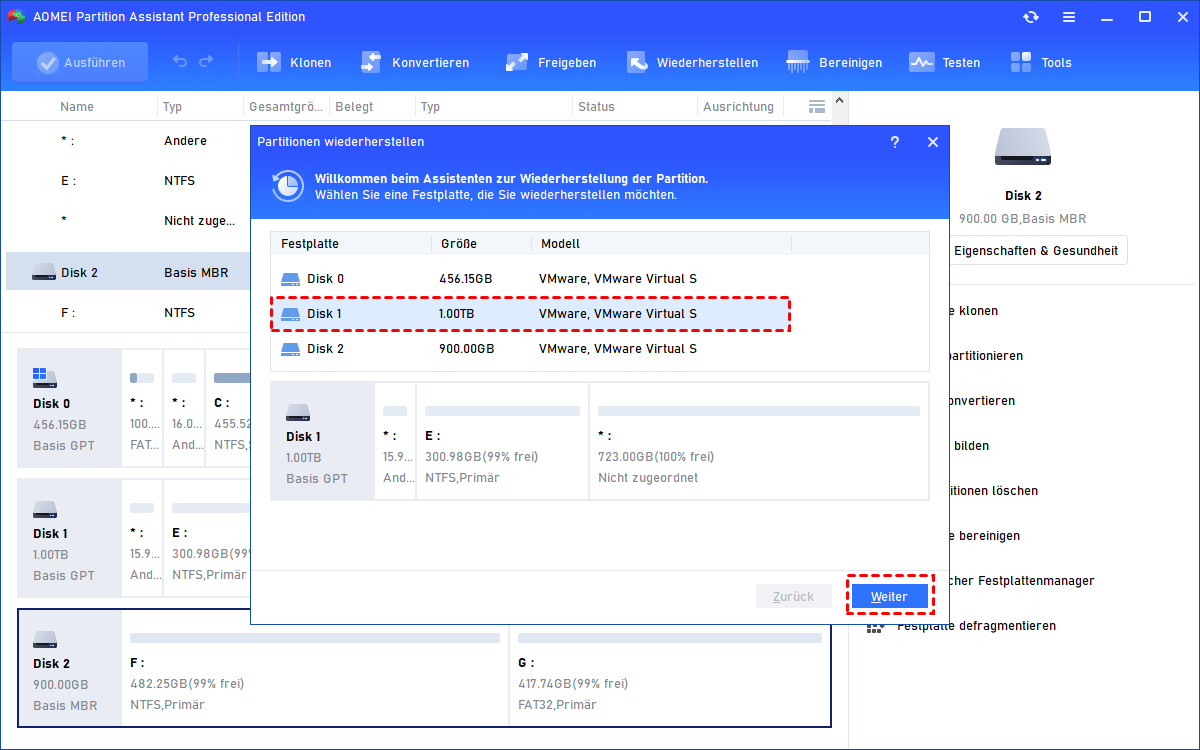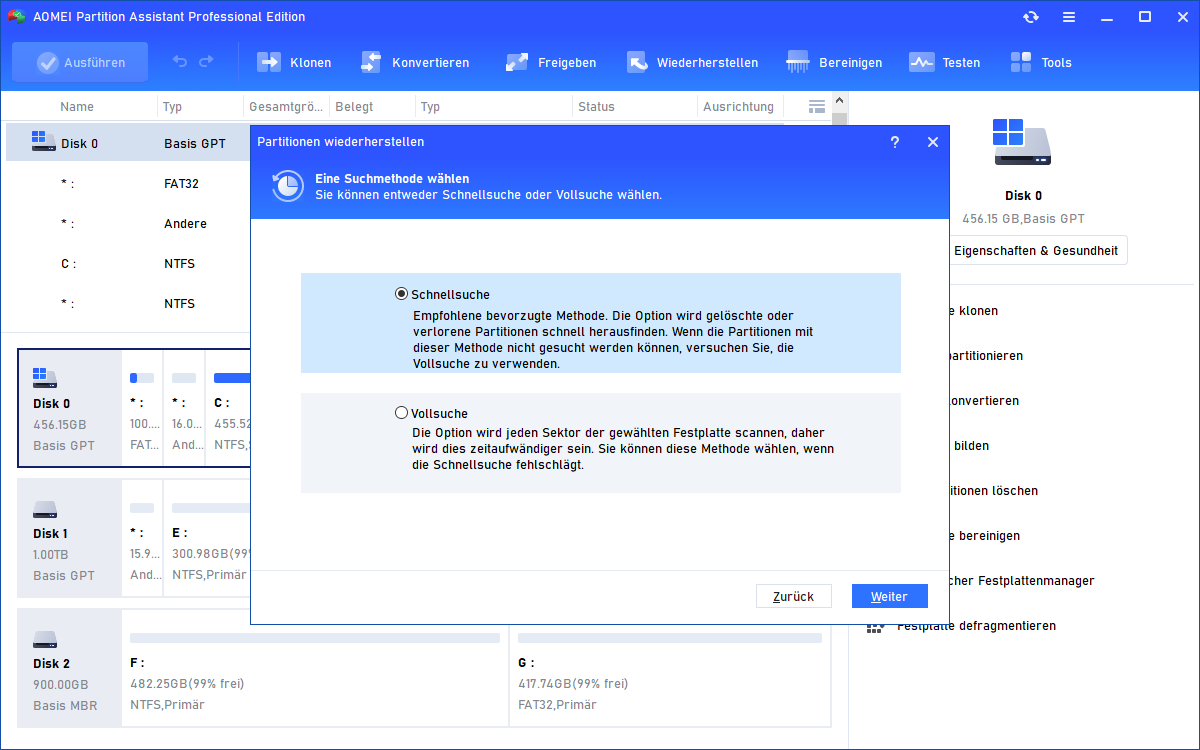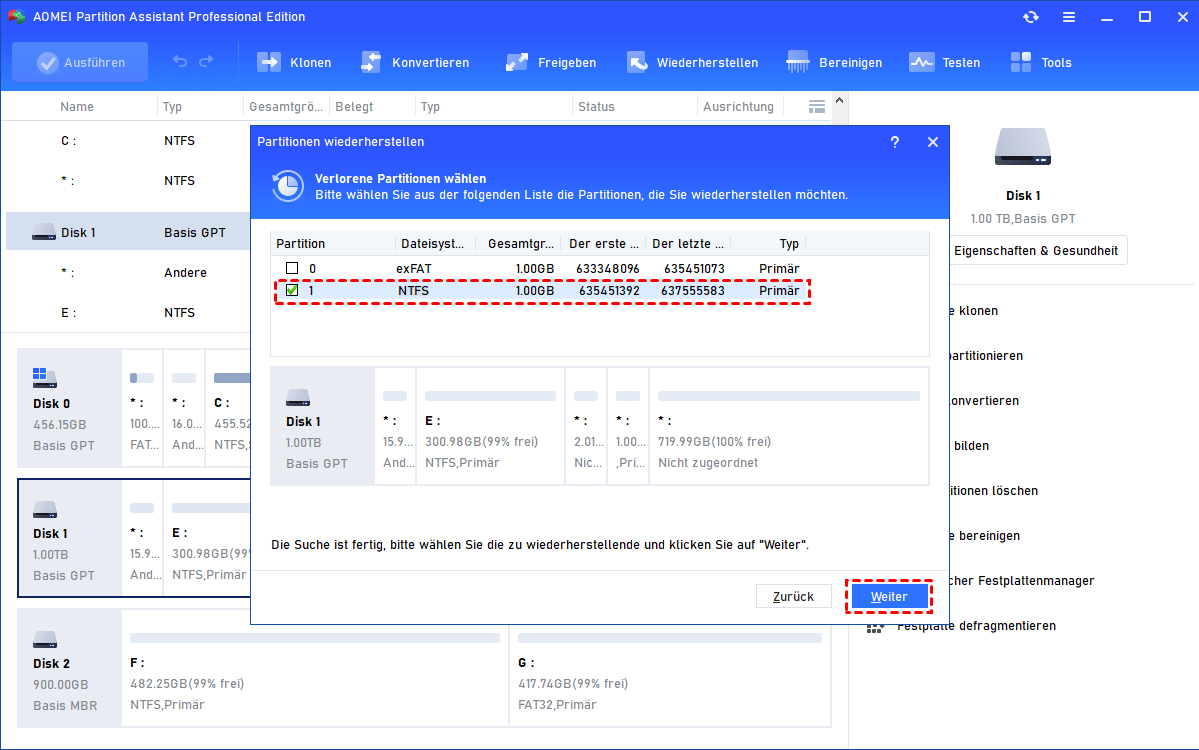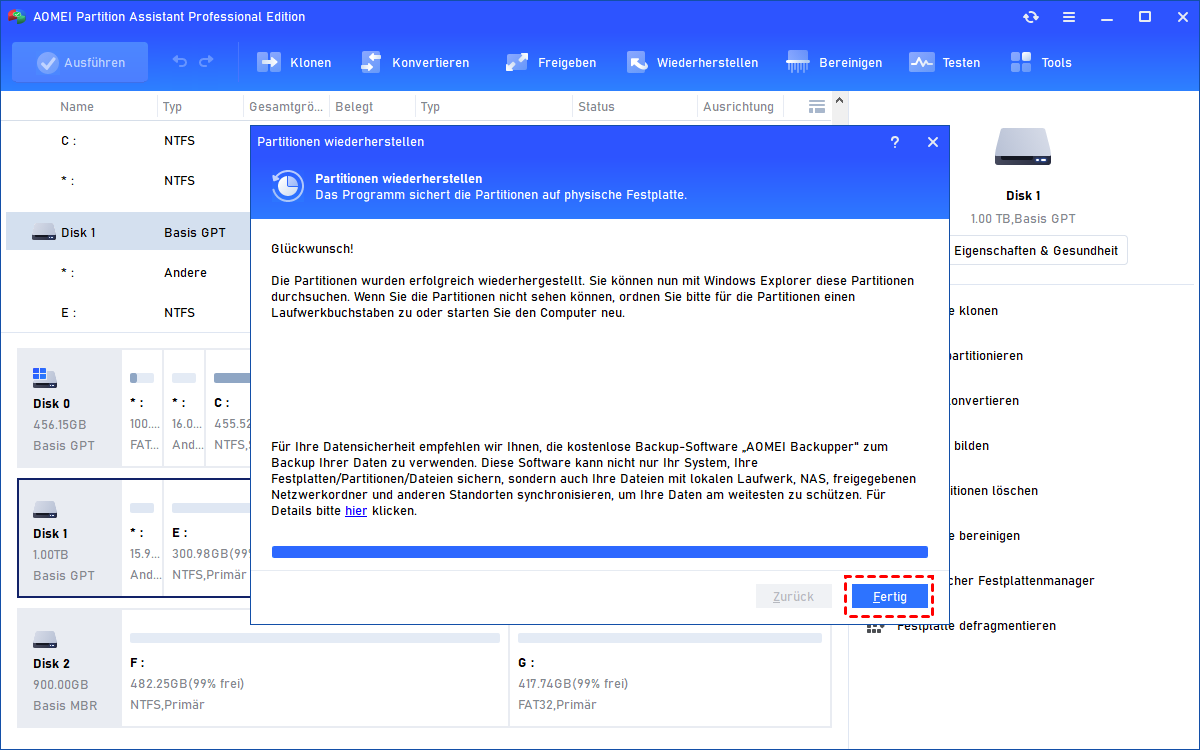Laufwerk C ist verschwunden! Was soll ich tun?
Stoßen Sie auf das Problem „Laufwerk C ist verschwunden“? Lesen Sie diesen Artikel, um zu erfahren, wie Sie das fehlende Laufwerk C einfach und effektiv beheben können.
Laufwerk C ist verschwunden!
Manchmal stellen Benutzer fest, dass das Laufwerk C und der Desktop verschwinden, nachdem der Computer eingeschaltet wurde. Sogar die Verknüpfung auf dem Desktop sind weg. Was ist los? Im Allgemeinen kann das System nicht ordnungsgemäß verwendet werden, wenn eine Anomalie in der Viren- oder Festplattenpartitionstabelle auf dem Computer auftritt. Also müssen wir die Festplatte erkennen und reparieren. Was sollen wir machen?
Laufwerk c fehlt auf dem Computer - Wie zu beheben?
Sie wissen nicht, wie Sie das Problem „Laufwerk C ist verschwunden“ beheben können? Hier finden Sie zwei Methoden, um diesen Vorgang auszuführen.
Methode 1. Laufwerk C mit dem in Windows 11/10 integrierten Tool wiederherstellen
► Wenn Sie den Systemdesktop aufrufen können und das System normal läuft, kann es sein, dass das Laufwerk C ausgeblendet ist. An diesem Punkt können Sie es wie folgt wiederherstellen:
1. Drücken Sie „Windows“ + „R“, um das Feld „Ausführen“ zu öffnen, geben Sie „gpedit.msc“ ein und drücken Sie „Enter“.
2. Suchen Sie im Pop-up-Fenster nach „Benutzerkonfiguration“ > „Administrative Vorlagen“ > „Windows-Komponenten“. Doppelklicken Sie auf „Datei-Explorer“, um es zu öffnen.
3. Suchen Sie dann im rechten Fenster nach „Diese angegebenen Datenträger im Fenster „Arbeitsplatz“ ausblenden“. Öffnen Sie es, vergewissern Sie sich, dass es „Nicht konfiguriert“ ist, und klicken Sie auf „OK“.
► Danach zurück zum Desktop, und Sie können Ihr C-Laufwerk finden. Wenn es nicht funktioniert, versuchen Sie die folgende Methode:
1. Klicken Sie auf „Start“ und geben Sie „cmd“ in das Suchfeld ein.
2. Suchen Sie die Eingabeaufforderung, klicken Sie mit der rechten Maustaste darauf und wählen Sie „Als Administrator ausführen“.
3. Geben Sie „sfc/scannow“ ein und drücken Sie „Enter“. In den Scan-Ergebnissen werden die Problemdatei und der Reparaturdatensatz aufgeführt.
4. Geben Sie dann „chkdsk c: /f“ ein und drücken Sie „Enter“. Das System erkennt und repariert das C-Laufwerk selbst.
► Wenn auf den Desktop nicht normal zugegriffen werden kann, liegt möglicherweise ein Problem mit dem Master Boot Record (MBR) des Laufwerks C vor. An dieser Stelle können Sie die folgende Methode verwenden, um einen Test und eine Reparatur durchzuführen.
1. Starten Sie den Computer neu und drücken Sie „F8“, bevor das Windows 11/10-Logo erscheint. Wählen Sie dann „Abgesicherter Modus“.
2. Gehen Sie auch in die Eingabeaufforderung und geben Sie danach die folgenden Befehle ein und drücken Sie jeweils „Enter“.
- bootrec/fixmbr
- bootrec/fixboot
- bootrec/ scanos
- bootrec/rebuildbcd
3. Starten Sie danach Ihren Computer neu.
Methode 2. Laufwerk C mit Software von Drittanbietern wiederherstellen
Wenn Sie feststellen, dass das Laufwerk C verschwinden ist, liegt das möglicherweise an den beschädigten MBR. Wenn Sie mit den Befehlszeilen MBR nicht erfolgreich reparieren, können Sie sich an Software von Drittanbietern wenden, um dieses Problem „Laufwerk C fehlt“ zu beheben.
Hier empfehle ich Ihnen AOMEI Partition Assistant Professional – einen magischen Partition-Manager von Drittanbietern, der Ihnen viele leistungsstarke Funktionen bietet, z. B. MBR neu bilden, Partitionen wiederherstellen, Festplatte klonen usw. Und es kann Ihnen helfen, das Problem „Laufwerk C ist verschwunden“ in Windows 11/10/8/7, Windows Vista und Windows XP einfach und effektiv zu beheben.
► Wenn das Laufwerk C auf dem Computer fehlt, befolgen Sie die spezifische Anleitung unten:
Schritt 1. Installieren und führen Sie AOMEI Partition Assistant Professional auf einem funktionierten Computer aus. Sie müssen im Voraus auf dem Computer ein bootfähiges Medium erstellen und den Computer mit dem Problem „Laufwerk C fehlt“ von dem bootfähigen Medium booten.
Schritt 2. Klicken Sie mit der rechten Maustaste auf die Festplatte, die Sie reparieren möchten, und wählen Sie „MBR neu bilden“.
Schritt 3. Stellen Sie im nächsten Fenster den Typ von MBR für das aktuelle Betriebssystem ein. (Wählen Sie einen geeigneten MBR-Typ entsprechend Ihrem Betriebssystem.) Klicken Sie dann auf „OK“.
Schritt 4. Dann kehrt es zur Hauptschnittstelle zurück. Klicken Sie auf „Ausführen“, um diesen Vorgang zu bestätigen.
Nachdem der Vorgang abgeschlossen ist, starten Sie den Computer neu, um die Reparatur durchzuführen.
► Darüber hinaus ist es möglich, dass das Laufwerk C verschwunden ist, weil es verloren gegangen ist. An dieser Stelle können Sie auch den AOMEI Partition Assistant verwenden, um nach den verlorenen Partitionen zu suchen und sie wiederherzustellen. Die spezifischen Schritte sind unten:
Schritt 1. Führen Sie AOMEI Partition Assistant aus, klicken Sie auf „Wiederherstellen“ ⇨ „Partitionen wiederherstellen“ und wählen Sie die Festplatte aus, die Sie wiederherstellen möchten. Klicken Sie bitte „Weiter“, um fortzufahren.
Schritt 2. Wählen Sie im nächsten Fenster die gewünschte Suchmethode aus und klicken Sie auf „Weiter“.
- Schnellsuche: Es scannt den ersten Sektor jeder Partition auf der ausgewählten Festplatte, um die gelöschte oder verlorene Partition schnell zu finden.
- Vollsuche: Durchsuchen Sie jeden Sektor, jeder Partition auf der ausgewählten Festplatte in größerer Tiefe. Deshalb braucht es mehr Zeit. Sie können diese Methode wählen, wenn eine Schnellsuche fehlschlägt.
Schritt 3. Warten Sie, bis die Suche abgeschlossen ist, und wählen Sie die verlorene Partition aus, die durchsucht wurde, und klicken Sie auf „Weiter“, um fortzufahren.
- Hinweise:✎...
- Die gefundenen Partitionen werden detailliert aufgelistet. Sie können ihre speziellen Informationen sehen. Sie können auch auf die Partition doppelklicken, um zu sehen, ob es sich um die Partition handelt, die Sie wiederherstellen möchten.
- Sie können mehr als eine Partition auswählen, indem Sie das Kästchen vor jeder Partition ankreuzen und sie alle auf einmal wiederherstellen.
- Der Endzustand nach der Wiederherstellung ist in der Grafikleiste ersichtlich. Die Partition mit dem blauen Kreuz ist die Partition, die Sie wiederherstellen werden.
Schritt 4. Klicken Sie auf Fertig, um das Fenster zu schließen, nachdem Sie ein Wort wie Glückwunsch gesehen haben. Anschließend können Sie in der Datenträgerverwaltung oder im Datei-Explorer überprüfen, ob Ihre Partition wiederhergestellt ist.
Zusammenfassung
Wenn Sie auf das Problem „Laufwerk C ist verschwunden“ stoßen, ist wahrscheinlich etwas mit dem MBR nicht in Ordnung oder das C-Laufwerk ist verloren gegangen. Um dieses Problem zu lösen, können Sie sich an AOMEI Partition Assistant Professional wenden, der Ihnen helfen kann, den Reparaturvorgang einfach und effektiv durchzuführen.
Neben bootfähigem Medium erstellen, MBR neu erstellen und Partition wiederherstellen, hat es auch viele andere leistungsstarke Funktionen wie Partitionsgröße ändern/verschieben/formatieren/löschen, Betriebssystem auf SSD migrieren und so weiter.